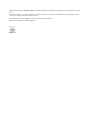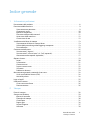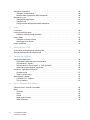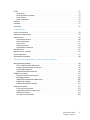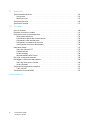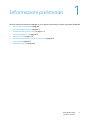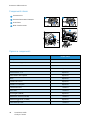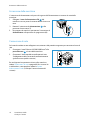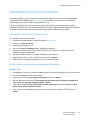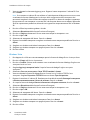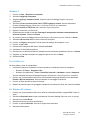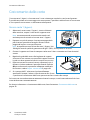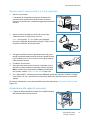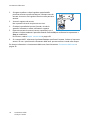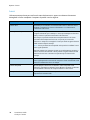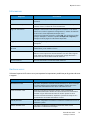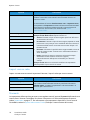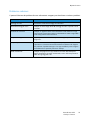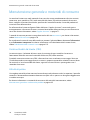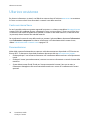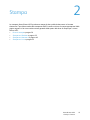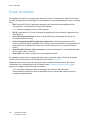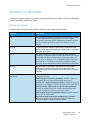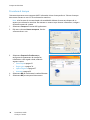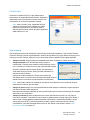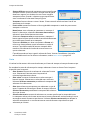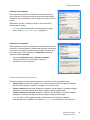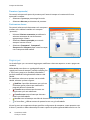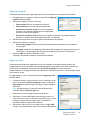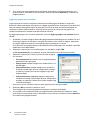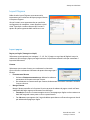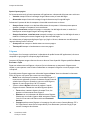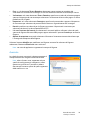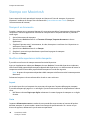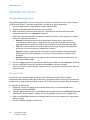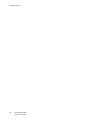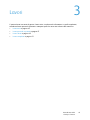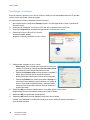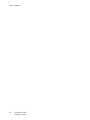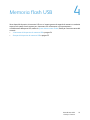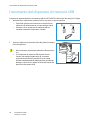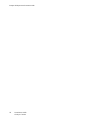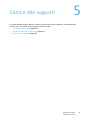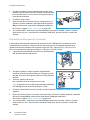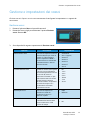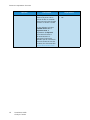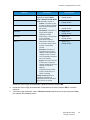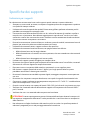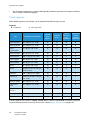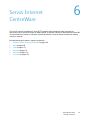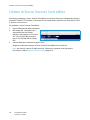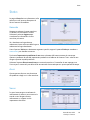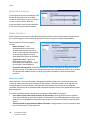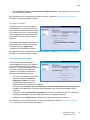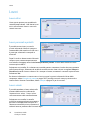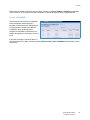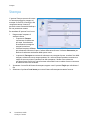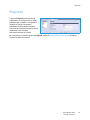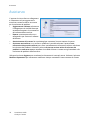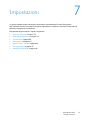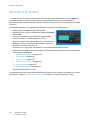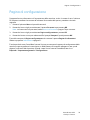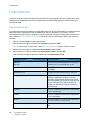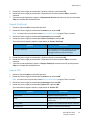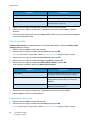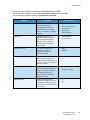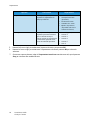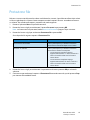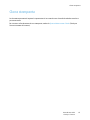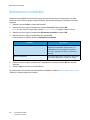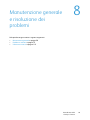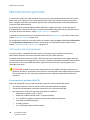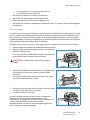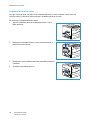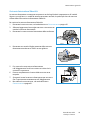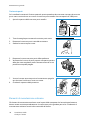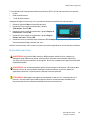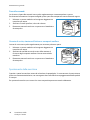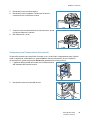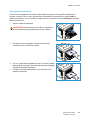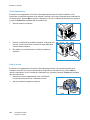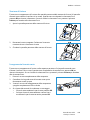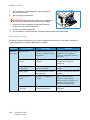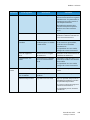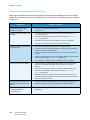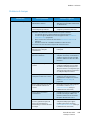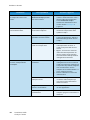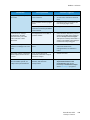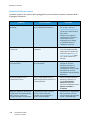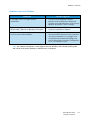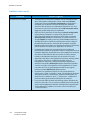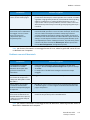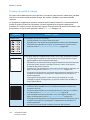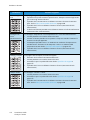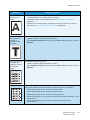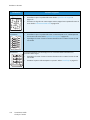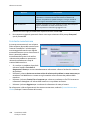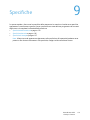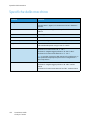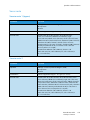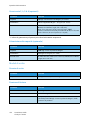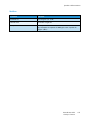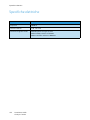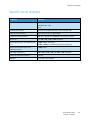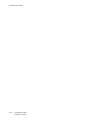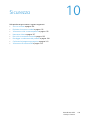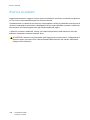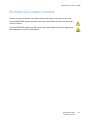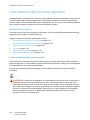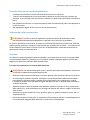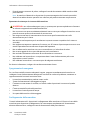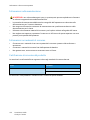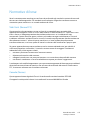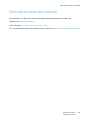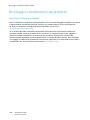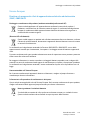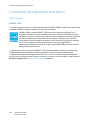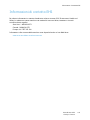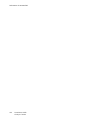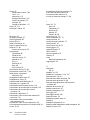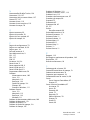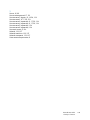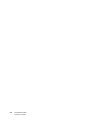Versione 1.0
Febbraio 2014
Xerox
®
Phaser 4622
Guida per l'utente

©2014 Xerox Corporation. XEROX® e XEROX con marchio figurativo® sono marchi di Xerox Corporation negli Stati Uniti e/o in altri
paesi.
Il presente documento è soggetto a modifiche periodiche. È fatta riserva di includere eventuali modifiche, aggiornamenti tecnici e
correzioni di errori tipografici nelle edizioni successive.
Mac e Mac OS sono marchi di Apple Inc., registrati negli Stat
i Uniti e in altri paesi.
AirPrint e il logo AirPrint sono marchi di Apple Inc.

Xerox Phaser 4622
Guida per l'utente
3
Indice generale
1 Informazioni preliminari
Presentazione del prodotto . . . . . . . . . . . . . . . . . . . . . . . . . . . . . . . . . . . . . . . . . . . . . . . . . . . . . . . . . . . . . . . .8
Descrizione della macchina . . . . . . . . . . . . . . . . . . . . . . . . . . . . . . . . . . . . . . . . . . . . . . . . . . . . . . . . . . . . . . . .9
Vista anteriore e posteriore . . . . . . . . . . . . . . . . . . . . . . . . . . . . . . . . . . . . . . . . . . . . . . . . . . . . . . . . . . . .9
Componenti interni . . . . . . . . . . . . . . . . . . . . . . . . . . . . . . . . . . . . . . . . . . . . . . . . . . . . . . . . . . . . . . . . . . 10
Opzioni e componenti. . . . . . . . . . . . . . . . . . . . . . . . . . . . . . . . . . . . . . . . . . . . . . . . . . . . . . . . . . . . . . . . 10
Descrizione del pannello comandi . . . . . . . . . . . . . . . . . . . . . . . . . . . . . . . . . . . . . . . . . . . . . . . . . . . . 11
Accensione della macchina. . . . . . . . . . . . . . . . . . . . . . . . . . . . . . . . . . . . . . . . . . . . . . . . . . . . . . . . . . . 12
Connessione di rete. . . . . . . . . . . . . . . . . . . . . . . . . . . . . . . . . . . . . . . . . . . . . . . . . . . . . . . . . . . . . . . . . . 12
Installazione del driver di stampa . . . . . . . . . . . . . . . . . . . . . . . . . . . . . . . . . . . . . . . . . . . . . . . . . . . . . . . . 13
Scaricamento del driver di stampa Xerox . . . . . . . . . . . . . . . . . . . . . . . . . . . . . . . . . . . . . . . . . . . . . . 13
Utilizzo della procedura guidata Aggiungi stampante. . . . . . . . . . . . . . . . . . . . . . . . . . . . . . . . . . 13
Disinstallazione. . . . . . . . . . . . . . . . . . . . . . . . . . . . . . . . . . . . . . . . . . . . . . . . . . . . . . . . . . . . . . . . . . . . . . 15
Caricamento della carta . . . . . . . . . . . . . . . . . . . . . . . . . . . . . . . . . . . . . . . . . . . . . . . . . . . . . . . . . . . . . . . . . 16
Vassoio carta 1 (bypass) . . . . . . . . . . . . . . . . . . . . . . . . . . . . . . . . . . . . . . . . . . . . . . . . . . . . . . . . . . . . . 16
Vassoio carta 2 e vassoi carta 3, 4, 5 e 6 (opzionali). . . . . . . . . . . . . . . . . . . . . . . . . . . . . . . . . . . . 17
Alimentatore alta capacità (opzionale) . . . . . . . . . . . . . . . . . . . . . . . . . . . . . . . . . . . . . . . . . . . . . . . 17
Opzioni di menu. . . . . . . . . . . . . . . . . . . . . . . . . . . . . . . . . . . . . . . . . . . . . . . . . . . . . . . . . . . . . . . . . . . . . . . . . 19
Lavori. . . . . . . . . . . . . . . . . . . . . . . . . . . . . . . . . . . . . . . . . . . . . . . . . . . . . . . . . . . . . . . . . . . . . . . . . . . . . . . 20
Informazioni . . . . . . . . . . . . . . . . . . . . . . . . . . . . . . . . . . . . . . . . . . . . . . . . . . . . . . . . . . . . . . . . . . . . . . . . 21
Gestione vassoi. . . . . . . . . . . . . . . . . . . . . . . . . . . . . . . . . . . . . . . . . . . . . . . . . . . . . . . . . . . . . . . . . . . . . . 21
Impost. vassoio carta . . . . . . . . . . . . . . . . . . . . . . . . . . . . . . . . . . . . . . . . . . . . . . . . . . . . . . . . . . . . . . . . 22
Strumenti . . . . . . . . . . . . . . . . . . . . . . . . . . . . . . . . . . . . . . . . . . . . . . . . . . . . . . . . . . . . . . . . . . . . . . . . . . . 22
Problemi e soluzioni. . . . . . . . . . . . . . . . . . . . . . . . . . . . . . . . . . . . . . . . . . . . . . . . . . . . . . . . . . . . . . . . . . 23
Manutenzione generale e materiali di consumo . . . . . . . . . . . . . . . . . . . . . . . . . . . . . . . . . . . . . . . . . . . 24
Unità sostituibili dal cliente (CRU) . . . . . . . . . . . . . . . . . . . . . . . . . . . . . . . . . . . . . . . . . . . . . . . . . . . . 24
Attività di pulizia . . . . . . . . . . . . . . . . . . . . . . . . . . . . . . . . . . . . . . . . . . . . . . . . . . . . . . . . . . . . . . . . . . . . 24
Login e logoff . . . . . . . . . . . . . . . . . . . . . . . . . . . . . . . . . . . . . . . . . . . . . . . . . . . . . . . . . . . . . . . . . . . . . . . . . . . 25
Ulteriore assistenza. . . . . . . . . . . . . . . . . . . . . . . . . . . . . . . . . . . . . . . . . . . . . . . . . . . . . . . . . . . . . . . . . . . . . . 26
Centro assistenza Xerox. . . . . . . . . . . . . . . . . . . . . . . . . . . . . . . . . . . . . . . . . . . . . . . . . . . . . . . . . . . . . . 26
Documentazione . . . . . . . . . . . . . . . . . . . . . . . . . . . . . . . . . . . . . . . . . . . . . . . . . . . . . . . . . . . . . . . . . . . . 26
2Stampa
Driver di stampa . . . . . . . . . . . . . . . . . . . . . . . . . . . . . . . . . . . . . . . . . . . . . . . . . . . . . . . . . . . . . . . . . . . . . . . . 28
Stampa con Windows . . . . . . . . . . . . . . . . . . . . . . . . . . . . . . . . . . . . . . . . . . . . . . . . . . . . . . . . . . . . . . . . . . . 29
Opzioni di controllo . . . . . . . . . . . . . . . . . . . . . . . . . . . . . . . . . . . . . . . . . . . . . . . . . . . . . . . . . . . . . . . . . . 29
Procedura di stampa. . . . . . . . . . . . . . . . . . . . . . . . . . . . . . . . . . . . . . . . . . . . . . . . . . . . . . . . . . . . . . . . . 30
Carta/Copie . . . . . . . . . . . . . . . . . . . . . . . . . . . . . . . . . . . . . . . . . . . . . . . . . . . . . . . . . . . . . . . . . . . . . . . . . 31
Pagine spec.. . . . . . . . . . . . . . . . . . . . . . . . . . . . . . . . . . . . . . . . . . . . . . . . . . . . . . . . . . . . . . . . . . . . . . . . . 34
Layout/Filigrana. . . . . . . . . . . . . . . . . . . . . . . . . . . . . . . . . . . . . . . . . . . . . . . . . . . . . . . . . . . . . . . . . . . . . 37
Avanzate . . . . . . . . . . . . . . . . . . . . . . . . . . . . . . . . . . . . . . . . . . . . . . . . . . . . . . . . . . . . . . . . . . . . . . . . . . . 39

Xerox Phaser 4622
Guida per l'utente
4
Stampa con Macintosh . . . . . . . . . . . . . . . . . . . . . . . . . . . . . . . . . . . . . . . . . . . . . . . . . . . . . . . . . . . . . . . . . . 40
Stampa di un documento . . . . . . . . . . . . . . . . . . . . . . . . . . . . . . . . . . . . . . . . . . . . . . . . . . . . . . . . . . . . 40
Modifica delle impostazioni della stampante . . . . . . . . . . . . . . . . . . . . . . . . . . . . . . . . . . . . . . . . . . 40
Stampa con Linux . . . . . . . . . . . . . . . . . . . . . . . . . . . . . . . . . . . . . . . . . . . . . . . . . . . . . . . . . . . . . . . . . . . . . . . 42
Stampa dalle applicazioni . . . . . . . . . . . . . . . . . . . . . . . . . . . . . . . . . . . . . . . . . . . . . . . . . . . . . . . . . . . . 42
Stampa di file . . . . . . . . . . . . . . . . . . . . . . . . . . . . . . . . . . . . . . . . . . . . . . . . . . . . . . . . . . . . . . . . . . . . . . . 42
Configurazione delle proprietà della stampante . . . . . . . . . . . . . . . . . . . . . . . . . . . . . . . . . . . . . . . 43
3Lavori
Lavori attivi . . . . . . . . . . . . . . . . . . . . . . . . . . . . . . . . . . . . . . . . . . . . . . . . . . . . . . . . . . . . . . . . . . . . . . . . . . . . . 46
Lavori personali e protetti . . . . . . . . . . . . . . . . . . . . . . . . . . . . . . . . . . . . . . . . . . . . . . . . . . . . . . . . . . . . . . . . 47
Stampa di lavori personali e protetti . . . . . . . . . . . . . . . . . . . . . . . . . . . . . . . . . . . . . . . . . . . . . . . . . . 47
Lavori salvati . . . . . . . . . . . . . . . . . . . . . . . . . . . . . . . . . . . . . . . . . . . . . . . . . . . . . . . . . . . . . . . . . . . . . . . . . . . . 49
Stampa di un lavoro salvato . . . . . . . . . . . . . . . . . . . . . . . . . . . . . . . . . . . . . . . . . . . . . . . . . . . . . . . . . . 49
Salvataggio di un lavoro . . . . . . . . . . . . . . . . . . . . . . . . . . . . . . . . . . . . . . . . . . . . . . . . . . . . . . . . . . . . . 50
Lavori completati. . . . . . . . . . . . . . . . . . . . . . . . . . . . . . . . . . . . . . . . . . . . . . . . . . . . . . . . . . . . . . . . . . . . . . . . 51
4 Memoria flash USB
Inserimento del dispositivo di memoria USB . . . . . . . . . . . . . . . . . . . . . . . . . . . . . . . . . . . . . . . . . . . . . . 54
Stampa dal dispositivo di memoria USB . . . . . . . . . . . . . . . . . . . . . . . . . . . . . . . . . . . . . . . . . . . . . . . . . . 55
5 Carta e altri supporti
Caricamento della carta . . . . . . . . . . . . . . . . . . . . . . . . . . . . . . . . . . . . . . . . . . . . . . . . . . . . . . . . . . . . . . . . . 58
Preparazione della carta per il caricamento. . . . . . . . . . . . . . . . . . . . . . . . . . . . . . . . . . . . . . . . . . . . 58
Vassoio carta 1 (bypass) . . . . . . . . . . . . . . . . . . . . . . . . . . . . . . . . . . . . . . . . . . . . . . . . . . . . . . . . . . . . . 58
Vassoio carta 2 e vassoi carta 3, 4, 5 e 6 (opzionali) . . . . . . . . . . . . . . . . . . . . . . . . . . . . . . . . . . . . 59
Alimentatore alta capacità (opzionale). . . . . . . . . . . . . . . . . . . . . . . . . . . . . . . . . . . . . . . . . . . . . . . . 60
Gestione e impostazioni dei vassoi. . . . . . . . . . . . . . . . . . . . . . . . . . . . . . . . . . . . . . . . . . . . . . . . . . . . . . . . 61
Gestione vassoi . . . . . . . . . . . . . . . . . . . . . . . . . . . . . . . . . . . . . . . . . . . . . . . . . . . . . . . . . . . . . . . . . . . . . . 61
Impost. vassoio carta . . . . . . . . . . . . . . . . . . . . . . . . . . . . . . . . . . . . . . . . . . . . . . . . . . . . . . . . . . . . . . . . 64
Specifiche dei supporti. . . . . . . . . . . . . . . . . . . . . . . . . . . . . . . . . . . . . . . . . . . . . . . . . . . . . . . . . . . . . . . . . . . 65
Indicazioni per i supporti . . . . . . . . . . . . . . . . . . . . . . . . . . . . . . . . . . . . . . . . . . . . . . . . . . . . . . . . . . . . . 65
Tipi di supporto. . . . . . . . . . . . . . . . . . . . . . . . . . . . . . . . . . . . . . . . . . . . . . . . . . . . . . . . . . . . . . . . . . . . . . 66
6 Servizi Internet CentreWare
Utilizzo di Servizi Internet CentreWare . . . . . . . . . . . . . . . . . . . . . . . . . . . . . . . . . . . . . . . . . . . . . . . . . . . . 68
Stato . . . . . . . . . . . . . . . . . . . . . . . . . . . . . . . . . . . . . . . . . . . . . . . . . . . . . . . . . . . . . . . . . . . . . . . . . . . . . . . . . . . 69
Generale . . . . . . . . . . . . . . . . . . . . . . . . . . . . . . . . . . . . . . . . . . . . . . . . . . . . . . . . . . . . . . . . . . . . . . . . . . . . 69
Avvisi . . . . . . . . . . . . . . . . . . . . . . . . . . . . . . . . . . . . . . . . . . . . . . . . . . . . . . . . . . . . . . . . . . . . . . . . . . . . . . . 69
Vassoi . . . . . . . . . . . . . . . . . . . . . . . . . . . . . . . . . . . . . . . . . . . . . . . . . . . . . . . . . . . . . . . . . . . . . . . . . . . . . . 69
Materiali di consumo . . . . . . . . . . . . . . . . . . . . . . . . . . . . . . . . . . . . . . . . . . . . . . . . . . . . . . . . . . . . . . . . 70
SMart eSolutions . . . . . . . . . . . . . . . . . . . . . . . . . . . . . . . . . . . . . . . . . . . . . . . . . . . . . . . . . . . . . . . . . . . . 70

Xerox Phaser 4622
Guida per l'utente
5
Lavori . . . . . . . . . . . . . . . . . . . . . . . . . . . . . . . . . . . . . . . . . . . . . . . . . . . . . . . . . . . . . . . . . . . . . . . . . . . . . . . . . . 72
Lavori attivi . . . . . . . . . . . . . . . . . . . . . . . . . . . . . . . . . . . . . . . . . . . . . . . . . . . . . . . . . . . . . . . . . . . . . . . . . 72
Lavori personali e protetti . . . . . . . . . . . . . . . . . . . . . . . . . . . . . . . . . . . . . . . . . . . . . . . . . . . . . . . . . . . . 72
Lavori salvati . . . . . . . . . . . . . . . . . . . . . . . . . . . . . . . . . . . . . . . . . . . . . . . . . . . . . . . . . . . . . . . . . . . . . . . . 72
Lavori completati . . . . . . . . . . . . . . . . . . . . . . . . . . . . . . . . . . . . . . . . . . . . . . . . . . . . . . . . . . . . . . . . . . . . 73
Stampa. . . . . . . . . . . . . . . . . . . . . . . . . . . . . . . . . . . . . . . . . . . . . . . . . . . . . . . . . . . . . . . . . . . . . . . . . . . . . . . . . 74
Proprietà . . . . . . . . . . . . . . . . . . . . . . . . . . . . . . . . . . . . . . . . . . . . . . . . . . . . . . . . . . . . . . . . . . . . . . . . . . . . . . . 75
Assistenza . . . . . . . . . . . . . . . . . . . . . . . . . . . . . . . . . . . . . . . . . . . . . . . . . . . . . . . . . . . . . . . . . . . . . . . . . . . . . . 76
7 Impostazioni
Accesso a Strumenti . . . . . . . . . . . . . . . . . . . . . . . . . . . . . . . . . . . . . . . . . . . . . . . . . . . . . . . . . . . . . . . . . . . . . 78
Pagina di configurazione . . . . . . . . . . . . . . . . . . . . . . . . . . . . . . . . . . . . . . . . . . . . . . . . . . . . . . . . . . . . . . . . 79
Impostazione . . . . . . . . . . . . . . . . . . . . . . . . . . . . . . . . . . . . . . . . . . . . . . . . . . . . . . . . . . . . . . . . . . . . . . . . . . . 80
Impostazioni di rete . . . . . . . . . . . . . . . . . . . . . . . . . . . . . . . . . . . . . . . . . . . . . . . . . . . . . . . . . . . . . . . . . 80
Impost. PostScript . . . . . . . . . . . . . . . . . . . . . . . . . . . . . . . . . . . . . . . . . . . . . . . . . . . . . . . . . . . . . . . . . . . 81
Impost. PCL . . . . . . . . . . . . . . . . . . . . . . . . . . . . . . . . . . . . . . . . . . . . . . . . . . . . . . . . . . . . . . . . . . . . . . . . . 81
Impost. generale . . . . . . . . . . . . . . . . . . . . . . . . . . . . . . . . . . . . . . . . . . . . . . . . . . . . . . . . . . . . . . . . . . . . 82
Impostazioni macchina . . . . . . . . . . . . . . . . . . . . . . . . . . . . . . . . . . . . . . . . . . . . . . . . . . . . . . . . . . . . . . 82
Protezione file. . . . . . . . . . . . . . . . . . . . . . . . . . . . . . . . . . . . . . . . . . . . . . . . . . . . . . . . . . . . . . . . . . . . . . . . . . . 85
Opzioni di funz. speciale . . . . . . . . . . . . . . . . . . . . . . . . . . . . . . . . . . . . . . . . . . . . . . . . . . . . . . . . . . . . . . . . . 86
Clona stampante. . . . . . . . . . . . . . . . . . . . . . . . . . . . . . . . . . . . . . . . . . . . . . . . . . . . . . . . . . . . . . . . . . . . . . . . 87
Abilitazione contabilità . . . . . . . . . . . . . . . . . . . . . . . . . . . . . . . . . . . . . . . . . . . . . . . . . . . . . . . . . . . . . . . . . . 88
8 Manutenzione generale e risoluzione dei problemi
Manutenzione generale. . . . . . . . . . . . . . . . . . . . . . . . . . . . . . . . . . . . . . . . . . . . . . . . . . . . . . . . . . . . . . . . . . 90
CRU (unità sostituibili dal cliente). . . . . . . . . . . . . . . . . . . . . . . . . . . . . . . . . . . . . . . . . . . . . . . . . . . . . 90
Elementi di manutenzione ordinaria . . . . . . . . . . . . . . . . . . . . . . . . . . . . . . . . . . . . . . . . . . . . . . . . . . 94
Pulizia della macchina . . . . . . . . . . . . . . . . . . . . . . . . . . . . . . . . . . . . . . . . . . . . . . . . . . . . . . . . . . . . . . . 95
Spostamento della macchina. . . . . . . . . . . . . . . . . . . . . . . . . . . . . . . . . . . . . . . . . . . . . . . . . . . . . . . . . 96
Problemi e soluzioni . . . . . . . . . . . . . . . . . . . . . . . . . . . . . . . . . . . . . . . . . . . . . . . . . . . . . . . . . . . . . . . . . . . . . 97
Procedura di eliminazione errori . . . . . . . . . . . . . . . . . . . . . . . . . . . . . . . . . . . . . . . . . . . . . . . . . . . . . . 97
Messaggi di errore . . . . . . . . . . . . . . . . . . . . . . . . . . . . . . . . . . . . . . . . . . . . . . . . . . . . . . . . . . . . . . . . . . 104
Problemi di alimentazione della carta . . . . . . . . . . . . . . . . . . . . . . . . . . . . . . . . . . . . . . . . . . . . . . . . 106
Problemi di stampa . . . . . . . . . . . . . . . . . . . . . . . . . . . . . . . . . . . . . . . . . . . . . . . . . . . . . . . . . . . . . . . . . 107
Problemi di qualità di stampa . . . . . . . . . . . . . . . . . . . . . . . . . . . . . . . . . . . . . . . . . . . . . . . . . . . . . . . 114
Ulteriore assistenza. . . . . . . . . . . . . . . . . . . . . . . . . . . . . . . . . . . . . . . . . . . . . . . . . . . . . . . . . . . . . . . . . . . . . 119
Centro assistenza Xerox. . . . . . . . . . . . . . . . . . . . . . . . . . . . . . . . . . . . . . . . . . . . . . . . . . . . . . . . . . . . . 119
Individuazione del numero di serie. . . . . . . . . . . . . . . . . . . . . . . . . . . . . . . . . . . . . . . . . . . . . . . . . . . 119
Problemi e soluzioni. . . . . . . . . . . . . . . . . . . . . . . . . . . . . . . . . . . . . . . . . . . . . . . . . . . . . . . . . . . . . . . . . 119
Assistente manutenzione . . . . . . . . . . . . . . . . . . . . . . . . . . . . . . . . . . . . . . . . . . . . . . . . . . . . . . . . . . . 120

Xerox Phaser 4622
Guida per l'utente
6
9 Specifiche
Specifiche della macchina. . . . . . . . . . . . . . . . . . . . . . . . . . . . . . . . . . . . . . . . . . . . . . . . . . . . . . . . . . . . . . . 122
Vassoi carta . . . . . . . . . . . . . . . . . . . . . . . . . . . . . . . . . . . . . . . . . . . . . . . . . . . . . . . . . . . . . . . . . . . . . . . . 123
Moduli di uscita . . . . . . . . . . . . . . . . . . . . . . . . . . . . . . . . . . . . . . . . . . . . . . . . . . . . . . . . . . . . . . . . . . . . 124
Specifiche elettriche . . . . . . . . . . . . . . . . . . . . . . . . . . . . . . . . . . . . . . . . . . . . . . . . . . . . . . . . . . . . . . . . . . . . 126
Specifiche di stampa . . . . . . . . . . . . . . . . . . . . . . . . . . . . . . . . . . . . . . . . . . . . . . . . . . . . . . . . . . . . . . . . . . . 127
10 Sicurezza
Avvisi e sicurezza . . . . . . . . . . . . . . . . . . . . . . . . . . . . . . . . . . . . . . . . . . . . . . . . . . . . . . . . . . . . . . . . . . . . . . . 130
Etichette di sicurezza e simboli . . . . . . . . . . . . . . . . . . . . . . . . . . . . . . . . . . . . . . . . . . . . . . . . . . . . . . . . . . 131
Informazioni sulla sicurezza operativa . . . . . . . . . . . . . . . . . . . . . . . . . . . . . . . . . . . . . . . . . . . . . . . . . . . 132
Alimentazione elettrica . . . . . . . . . . . . . . . . . . . . . . . . . . . . . . . . . . . . . . . . . . . . . . . . . . . . . . . . . . . . . 132
Informazioni relative alla sicurezza ozono . . . . . . . . . . . . . . . . . . . . . . . . . . . . . . . . . . . . . . . . . . . . 135
Informazioni sulla manutenzione . . . . . . . . . . . . . . . . . . . . . . . . . . . . . . . . . . . . . . . . . . . . . . . . . . . . 136
Informazioni sui materiali di consumo . . . . . . . . . . . . . . . . . . . . . . . . . . . . . . . . . . . . . . . . . . . . . . . 136
Certificazione di sicurezza del prodotto. . . . . . . . . . . . . . . . . . . . . . . . . . . . . . . . . . . . . . . . . . . . . . . 136
Normative di base . . . . . . . . . . . . . . . . . . . . . . . . . . . . . . . . . . . . . . . . . . . . . . . . . . . . . . . . . . . . . . . . . . . . . . 137
Stati Uniti (Norme FCC) . . . . . . . . . . . . . . . . . . . . . . . . . . . . . . . . . . . . . . . . . . . . . . . . . . . . . . . . . . . . . 137
Canada (Norme). . . . . . . . . . . . . . . . . . . . . . . . . . . . . . . . . . . . . . . . . . . . . . . . . . . . . . . . . . . . . . . . . . . . 137
Unione Europea . . . . . . . . . . . . . . . . . . . . . . . . . . . . . . . . . . . . . . . . . . . . . . . . . . . . . . . . . . . . . . . . . . . . 138
Normativa RoHS della Turchia. . . . . . . . . . . . . . . . . . . . . . . . . . . . . . . . . . . . . . . . . . . . . . . . . . . . . . . 138
Dati sulla sicurezza dei materiali. . . . . . . . . . . . . . . . . . . . . . . . . . . . . . . . . . . . . . . . . . . . . . . . . . . . . . . . . 139
Riciclaggio e smaltimento del prodotto . . . . . . . . . . . . . . . . . . . . . . . . . . . . . . . . . . . . . . . . . . . . . . . . . . 140
Stati Uniti d'America e Canada. . . . . . . . . . . . . . . . . . . . . . . . . . . . . . . . . . . . . . . . . . . . . . . . . . . . . . 140
Unione Europea . . . . . . . . . . . . . . . . . . . . . . . . . . . . . . . . . . . . . . . . . . . . . . . . . . . . . . . . . . . . . . . . . . . . 141
Conformità al programma energetico . . . . . . . . . . . . . . . . . . . . . . . . . . . . . . . . . . . . . . . . . . . . . . . . . . . 142
Tutti i mercati . . . . . . . . . . . . . . . . . . . . . . . . . . . . . . . . . . . . . . . . . . . . . . . . . . . . . . . . . . . . . . . . . . . . . . 142
Informazioni di contatto EHS . . . . . . . . . . . . . . . . . . . . . . . . . . . . . . . . . . . . . . . . . . . . . . . . . . . . . . . . . . . 143
Indice analitico

Xerox Phaser 4622
Guida per l'utente
7
1
Informazioni preliminari
Prima di utilizzare la macchina, dedicare un po' di tempo a conoscere le funzioni e le opzioni disponibili.
• Presentazione del prodotto a pagina 8
• Descrizione della macchina a pagina 9
• Installazione del driver di stampa a pagina 13
• Caricamento della carta a pagina 16
• Opzioni di menu a pagina 19
• Manutenzione generale e materiali di consumo a pagina 24
• Login e logoff a pagina 25
• Ulteriore assistenza a pagina 26

Presentazione del prodotto
Xerox Phaser 4622
Guida per l'utente
8
Presentazione del prodotto
Grazie per aver scelto Xerox Phaser 4622. Questo prodotto è stato progettato per semplificare l'utilizzo.
Per sfruttare appieno le potenzialità della macchina, si raccomanda di leggere attentamente questa
Guida per l'utente.
Negli altri capitoli si forniscono informazioni aggiuntive sulle funzioni e sulle opzioni disponibili. Per
ulteriore assistenza, visitare il sito Web di assistenza clienti all'indirizzo www.xerox.it, utilizzare la guida
di CentreWare o fare clic sul pulsante Guida nel driver di stampa.
Xerox Phaser 4622 è una stampante laser. Xerox Phaser 4622 stampa 65 pagine al minuto per il
formato A4 (62 ppm per il formato Letter).
Le funzioni e funzionalità disponibili nella macchina dipendono dalle opzioni acquistate. Il vassoio
carta 1 (bypass) e il vassoio carta 2 sono in dotazione standard. L'unità fronte/retro è in dotazione
standard nel sistema Xerox Phaser 4622. Ulteriori vassoi, la base, la stazione di finitura, l'alimentatore
alta capacità, memoria aggiuntiva, l'unità disco rigido e una mailbox a 4 scomparti sono disponibili
come opzioni.

Descrizione della macchina
Xerox Phaser 4622
Guida per l'utente
9
Descrizione della macchina
Prima di utilizzare la macchina, dedicare un po' di tempo a conoscere le funzioni e le opzioni disponibili.
Vista anteriore e posteriore
Vassoio di uscita Porta USB di tipo A
Pannello comandi Porta USB di tipo B
Porta memoria USB Slot scheda di configurazione
Vassoio carta 1 (bypass) Porta Ethernet
Vassoio carta 2 Interruttore di alimentazione
Vassoio carta 3 (opzionale) Sportello posteriore
Vassoio carta 4 (opzionale) Unità fronte/retro
Indicatore del livello della carta Stazione di finitura (opzionale)
Alimentatore alta capacità (opzionale) Copertura cartuccia punti
Mailbox a 4 scomparti (opzionale)
1
2
3
4
5
6
8
9
7
17
18
19
10
11
12
13
14
15
16
1
10
2
11
3
12
4
13
5
14
6
15
7
16
8
17
9
18
19

Descrizione della macchina
Xerox Phaser 4622
Guida per l'utente
10
Componenti interni
Opzioni e componenti
Cartuccia toner
Cartuccia fotoricettore SMart Kit
Unità fusore
Rullo di trasferimento
Phaser 4622
Stampa in rete/diretta Standard
Vassoio carta 1 (bypass) Standard
Vassoio carta 2 Standard
Vassoio carta 3 Opzionale
Vassoi carta 4, 5 e 6 Opzionale
Alimentatore alta capacità Opzionale
Base Opzionale
Stazione di finitura Opzionale
Mailbox a 4 scomparti Opzionale
Unità fronte/retro Standard
Porta USB Standard
Disco rigido (320 GB) Opzionale
Memoria di sistema (256 MB) Standard
Memoria aggiuntiva (512 MB) Opzionale
Font PostScript e PCL Standard
1
1
2
3
4
2
3
4

Descrizione della macchina
Xerox Phaser 4622
Guida per l'utente
11
Descrizione del pannello comandi
Display: visualizza tutte le funzioni di programmazione disponibili, nonché le informazioni generali sulla
macchina.
Menu: consente di accedere alla modalità Menu e far scorrere i menu disponibili.
Indietro: consente di tornare al menu precedente. Se si è verificato un errore e la schermata Errore non
è visibile, premere il pulsante Indietro per accedere alla schermata Errore. Premere il pulsante Indietro
ripetutamente per alternare la schermata Stato macchina con la schermata Errore.
LED di stato:
• LED spento: la stampante è in modalità Risparmio energia.
• Verde: la stampante è pronta per stampare.
• Verde lampeggiante: preriscaldamento o stampa in corso.
• Giallo: condizione di errore, la stampante si è fermata.
• Giallo lampeggiante: condizione di avvertenza, la stampante continua a stampare.
Frecce: usare le frecce su/giù e sinistra/destra per far scorrere le opzioni disponibili nel menu selezionato
e aumentare o ridurre i valori.
Quando si immettono numeri o lettere, le frecce sinistra/destra consentono agli utenti di spostarsi a
sinistra o a destra per modificare o immettere una nuova lettera o un nuovo numero.
OK: conferma la selezione sullo schermo o fornisce ulteriori informazioni se è visualizzata la schermata
Errore.
Tas ti erin a: consente di inserire caratteri alfanumerici.
Guida: se disponibile, consente di accedere alle informazioni aggiuntive.
Stop: premere questo pulsante per annullare il lavoro corrente o uscire da una funzione locale di
sicurezza o contabilità. Il pulsante Stop viene utilizzato anche per modificare le impostazioni del
vassoio carta quando si aggiunge carta al vassoio.
Economizz.: viene visualizzato quando la macchina è in modalità Risparmio energia. Premere il
pulsante Economizz. per riattivare la stampante dalla modalità Risparmio energia o per accedere alla
modalità Risparmio energia.
1
2
3
4
5
6
8
9
10
7
1
2
3
4
5
6
7
8
9
10

Descrizione della macchina
Xerox Phaser 4622
Guida per l'utente
12
Accensione della macchina
L'interruttore di alimentazione e la presa di ingresso dell'alimentazione si trovano sul retro della
macchina.
1. Collegare il cavo di alimentazione CA alla
macchina e a una presa di corrente dotata di messa a
terra.
2. Premere l'interruttore di alimentazione sulla
posizione di accensione (I).
3. Per spegnere la macchina, posizionare l'interruttore di
alimentazione sulla posizione di spegnimento (O).
Connessione di rete
Se la macchina deve essere collegata in rete, attenersi alla procedura seguente per connettere il cavo di
rete.
1. Connettere il cavo Ethernet 10/100/1000 BaseT alla
porta Ethernet sul retro della macchina.
2. Connettere l'altro capo del cavo alla porta di rete.
Il collegamento alla rete avverrà automaticamente
(può trascorrere qualche minuto).
Per configurare le impostazioni di rete sulla macchina,
vedere Impostazioni di rete a pagina 80. Per istruzioni di
installazione in rete complete, vedere la System
Administrator Guide (Guida per l'amministratore del
sistema).
1
2
1
2
3
3

Installazione del driver di stampa
Xerox Phaser 4622
Guida per l'utente
13
Installazione del driver di stampa
È possibile installare il driver di stampa Xerox copiandolo dal disco fornito con la macchina oppure
scaricandolo dal sito Web di Xerox (www.xerox.it). Per installare il driver, utilizzare l'installazione
guidata Aggiungi stampante del sistema operativo in uso.
Il driver di stampa Xerox consente agli utenti di personalizzare le funzioni delle code di stampa
installate. Quando la comunicazione bidirezionale non funziona, oppure quando SNMP è disattivato in
un ambiente, è possibile modificare la configurazione predefinita della coda di stampa.
Scaricamento del driver di stampa Xerox
Per scaricare i driver di stampa Xerox:
1. Utilizzando un Web browser, andare all'indirizzo www.xerox.it.
2. Fare clic su Supporto e Driver.
3. Individuare il prodotto in uso.
4. Fare clic su Driver e Download sotto il modello di stampante.
5. Scegliere il sistema operativo e la lingua, quindi fare clic su Go (Vai). Le opzioni dei driver
disponibili vengono aggiornate.
6. Dall'elenco di driver, fare clic su quello scelto per lo scaricamento.
7. Leggere la Licenza d'uso per l'utente finale e fare clic su Accetto.
8. Salvare il driver e prendere nota del percorso in cui è stato salvato.
Utilizzo della procedura guidata Aggiungi stampante
Windows XP
1. Fare doppio clic sul file con estensione exe per aprire la finestra di dialogo Driver di stampa Xerox.
2. Fare clic su Installa. Il driver verrà estratto.
3. Si apre la finestra di dialogo Aggiungi stampante. Fare clic su Avanti.
4. Viene visualizzata la finestra di dialogo Aggiungi stampante locale o Aggiungi stampante di
rete. Selezionare Aggiungi stampante locale > Avanti.
5. Si apre la finestra di dialogo Selezionare una porta stampante. Selezionare Crea una nuova
porta > Porta TCP/IP standard > Avanti.
6. Si apre la finestra di dialogo Aggiunta guidata porta stampante standard TCP/IP. Fare clic su
Avanti.

Installazione del driver di stampa
Xerox Phaser 4622
Guida per l'utente
14
7. Viene visualizzata la schermata Aggiungi porta. Digitare il nome stampante o l'indirizzo IP. Fare
clic su Avanti.
Nota: Se si immette un indirizzo IP non valido o se l'individuazione del dispositivo non riesce, viene
visualizzata la finestra di dialogo per la selezione della configurazione della stampante che
consente di scegliere il driver corretto da installare tra quelli in un elenco di stampanti supportate.
Per connettersi a una stampante in una rete IPv6, nel computer deve essere installato il protocollo
IPv6. Per impostazione predefinita, Microsoft non supporta la stampa attraverso IPv6 in Windows
XP.
8. Fare clic su Fine. La procedura guidata si chiude.
9. Selezionare Disco driver dalla finestra Produttore/Stampanti.
10. Fare clic su Sfoglia e selezionare il file con estensione inf per la stampante in uso.
11. Fare clic su Apri > OK.
12. Selezionare la stampante dall'elenco. Fare clic su Avanti.
13. Digitare il nome della stampante e scegliere se utilizzarla come stampante predefinita. Fare clic su
Avanti.
14. Scegliere se si desidera condividere la stampante. Fare clic su Avanti.
15. Scegliere se si desidera stampare una pagina di prova. Fare clic su Avanti.
16. Fare clic su Fine.
Windows Vista
1. Fare doppio clic sul file con estensione exe per aprire la finestra di dialogo Driver di stampa Xerox.
2. Fare clic su Esegui nell'Avviso di protezione.
3. Fare clic su Installa. Il driver viene estratto e viene visualizzata la finestra di dialogo Scegliere una
stampante locale o di rete.
4. Scegliere Aggiungi stampante locale. Si apre la finestra di dialogo Scegliere una porta
stampante.
5. Selezionare Crea una nuova porta > Porta TCP/IP standard > Avanti.
6. Viene visualizzata la finestra di dialogo Digitare il nome host o l'indirizzo TCP/IP di una
stampante. Scegliere Dispositivo TCP/IP dal menu a discesa Tipo di dispositivo.
7. Digitare il nome host o l'indirizzo IP. Deselezionare la casella di controllo Interroga la stampante
e seleziona automaticamente il driver da utilizzare. Fare clic su Avanti.
8. Se si apre la finestra di dialogo Ulteriori informazioni sulla porta necessarie, fare clic su Avanti.
9. Selezionare Disco driver dalla finestra Produttore/Stampanti.
10. Fare clic su Sfoglia e selezionare il file con estensione inf per la stampante in uso.
11. Fare clic su Apri > OK.
12. Selezionare la stampante dall'elenco. Fare clic su Avanti.
13. Digitare il nome della stampante e scegliere se utilizzarla come stampante predefinita. Fare clic su
Avanti.
14. Scegliere se si desidera condividere la stampante. Fare clic su Avanti.
15. Scegliere se si desidera stampare una pagina di prova. Fare clic su Avanti.
16. Fare clic su Fine.

Installazione del driver di stampa
Xerox Phaser 4622
Guida per l'utente
15
Windows 7
1. Fare clic su Start > Dispositivi e stampanti.
2. Selezionare Aggiungi stampante.
3. Scegliere Aggiungi stampante locale. Si apre la finestra di dialogo Scegliere una porta
stampante.
4. Selezionare Crea una nuova porta > Porta TCP/IP standard > Avanti. Viene visualizzata la
finestra di dialogo Digitare il nome host o l'indirizzo TCP/IP di una stampante.
5. Scegliere Dispositivo TCP/IP dal menu a discesa Tipo di dispositivo.
6. Digitare il nome host o l'indirizzo IP.
7. Deselezionare la casella di controllo Interroga la stampante e seleziona automaticamente il
driver da utilizzare. Selezionare Avanti.
8. Se si apre la finestra di dialogo Ulteriori informazioni sulla porta necessarie, fare clic su Avanti.
9. Selezionare Disco driver dalla finestra Produttore/Stampanti.
10. Fare clic su Sfoglia e selezionare il file con estensione inf per la stampante in uso.
11. Fare clic su Apri > OK.
12. Selezionare la stampante dall'elenco. Selezionare Avanti.
13. Immettere il nome della stampante.
14. Selezionare se si desidera utilizzare la stampante come stampante predefinita. Fare clic su Avanti.
15. Scegliere se si desidera stampare una pagina di prova. Fare clic su Avanti.
16. Selezionare Fine.
Disinstallazione
Per disinstallare i driver di stampa Xerox:
1. Utilizzando il percorso corretto per il sistema operativo, individuare l'elenco di stampanti:
•Windows XP: Start > Stampanti e fax
• Windows Vista/Windows 7: Start > Pannello di controllo > Hardware e suoni > Stampanti
Viene visualizzata la finestra di dialogo Stampanti o Stampanti e fax o Dispositivi e stampanti.
2. Fare clic con il pulsante destro del mouse sull'icona della stampante da eliminare e selezionare
Elimina o Rimuovi dispositivo. Viene visualizzato un messaggio di conferma.
3. Fare clic su Sì per eliminare il driver di stampa.
4. Ripetere la procedura per tutti gli oggetti stampante che utilizzano il driver che viene disinstallato.
Per Windows XP soltanto
1. Fare clic con il pulsante destro del mouse nell'area vuota della cartella o scegliere File. Si apre un
menu.
2. Selezionare Proprietà server. Viene visualizzata la finestra di dialogo Proprietà server di stampa.
3. Selezionare la scheda Driver.
4. Selezionare il driver di stampa da eliminare.
5. Fare clic sul pulsante Rimuovi. Il driver di stampa viene eliminato.
6. Riavviare la workstation.

Caricamento della carta
Xerox Phaser 4622
Guida per l'utente
16
Caricamento della carta
Il vassoio carta 1 (bypass) e il vassoio carta 2 sono in dotazione standard in tutte le configurazioni.
È possibile acquistare vassoi carta aggiuntivi come opzione. È possibile installare fino a sei vassoi carta
o fino a quattro vassoi carta e un alimentatore alta capacità.
Vassoio carta 1 (bypass)
1. Abbassare il vassoio carta 1 (bypass), situato sul davanti
della macchina, e aprire l'estensione di supporto carta.
Nota: rimuovere eventuali arricciature da cartoline ed
etichette prima di caricarle nel vassoio carta 1 (bypass).
2. Preparare una pila di carta per il caricamento piegando la
pila di carta o aprendola a ventaglio. Allineare i bordi
poggiando la pila su una superficie piana.
Nota: la capacità massima del vassoio carta 1 (bypass) è di
100 fogli di carta di qualità di grammatura 80 g/m² (20 lb), 20 trasparenti o 10 buste.
3. Caricare il supporto con il lato da stampare rivolto verso l'alto e a contatto con il lato destro del
vassoio.
4. Regolare la guida della carta sulla larghezza dei supporti.
Assicurarsi di non caricare una quantità di supporti eccessiva.
La pila non deve superare la linea di riempimento massimo.
5. Dopo aver caricato la carta nel vassoio, impostare il tipo, il
formato e il colore mediante il pannello comandi. Premere
OK per confermare le impostazioni o Stop per modificarle.
Per istruzioni, vedere Impost. vassoio carta a pagina 64.
6. Se si stampa dal PC, selezionare il pulsante Carta per
specificare il formato, il colore e il tipo di carta corretti. Se non
si specificano le informazioni della carta, possono verificarsi ritardi nella stampa.
Se la carta non viene alimentata correttamente durante la stampa, inserirla manualmente finché non
inizia ad alimentarsi automaticamente.
Per ulteriori informazioni sul caricamento della carta, fare riferimento a Caricamento della carta a
pagina 58.

Caricamento della carta
Xerox Phaser 4622
Guida per l'utente
17
Vassoio carta 2 e vassoi carta 3, 4, 5 e 6 (opzionali)
1. Aprire il vassoio carta.
L'indicatore del livello della carta posto sul davanti del
vassoio mostra la quantità di carta rimasta nel vassoio.
Quando il vassoio è vuoto, l'indicatore raggiunge la posizione
inferiore.
2. Aprire la carta a ventaglio e inserirla nel vassoio. Non
superare la linea di riempimento massimo
.
Nota: i vassoi carta 2, 3, 4, 5 e 6 hanno una capacità
massima di 520 fogli di grammatura 80 g/m² (20 lb) di carta
di qualità o 50 buste nel vassoio carta 2.
3. Stringere tra pollice e indice la guida posteriore e le guide
laterali e spostarle dalla posizione corrente a quella corretta
per il formato carta in uso. Assicurarsi che le guide scattino
nella posizione corretta.
4. Chiudere il vassoio carta.
5. Dopo aver caricato la carta nel vassoio, impostare il tipo, il
formato e il colore mediante il pannello comandi. Premere
OK per confermare le impostazioni o Stop per modificarle.
Per istruzioni, vedere Impost. vassoio carta a pagina 64.
6. Se si stampa dal PC, selezionare il pulsante Carta per specificare il formato, il colore e il tipo di
carta corretti. Se non si specificano le informazioni della carta, possono verificarsi ritardi nella
stampa.
Per ulteriori informazioni sul caricamento della carta, fare riferimento a Caricamento della carta a
pagina 58.
Alimentatore alta capacità (opzionale)
1. L'apertura dello sportello del vassoio causa l'abbassamento
dell'elevatore alla base del vassoio.

Caricamento della carta
Xerox Phaser 4622
Guida per l'utente
18
2. Stringere tra pollice e indice la guida e spostarla dalla
posizione corrente in quella corretta per il formato carta da
caricare. Assicurarsi che le guide si blocchino nella posizione
corretta.
3. Inserire il supporto nel vassoio.
Non superare la linea di riempimento massimo.
4. Chiudere lo sportello del vassoio. Quando si chiude lo
sportello, l'elevatore si solleva e alimenta il supporto.
5. Dopo aver caricato la carta nel vassoio, impostare il tipo, il
formato e il colore mediante il pannello comandi. Premere OK per confermare le impostazioni o
Stop per modificarle.
Per istruzioni, vedere Impost. vassoio carta a pagina 64.
6. Se si stampa dal PC, selezionare il pulsante Carta per specificare il formato, il colore e il tipo carta
corretti. Se non si specificano le informazioni della carta, possono verificarsi ritardi nella stampa.
Per ulteriori informazioni sul caricamento della carta, fare riferimento a Caricamento della carta a
pagina 58.

Opzioni di menu
Xerox Phaser 4622
Guida per l'utente
19
Opzioni di menu
Il pulsante Menu consente di accedere alle informazioni sulla
macchina e alle impostazioni. Dopo aver installato la macchina, si
raccomanda di personalizzare le impostazioni e le opzioni in base
alle esigenze. Discutere le proprie esigenze con l'amministratore
di sistema o della macchina per ottimizzare le prestazioni.
Le opzioni di Menu includono:
•Lavori
•Informazioni
• Gestione vassoi
• Impost. vassoio carta
• Strumenti
• Problemi e soluzioni
Premere il pulsante Menu sul pannello comandi per accedere alle opzioni. Quando si utilizzano le
opzioni di menu potrebbero essere visualizzati i simboli seguenti:
• Prima dei titoli delle pagine stampabili appare l'icona di stampa. Quando la pagina è
evidenziata sul pannello comandi, premere il pulsante OK ed evidenziare Sì per stampare
la pagina.
• L'icona del lucchetto appare prima dei titoli delle opzioni che richiedono la password
amministratore.

Opzioni di menu
Xerox Phaser 4622
Guida per l'utente
20
Lavori
Utilizzare questo pulsante per verificare lo stato dei lavori attivi, oppure visualizzare informazioni
dettagliate sui lavori completati. Le opzioni disponibili sono le seguenti:
Opzione Descrizione
Lavori attivi Utilizzarla per visualizzare un elenco di tutti i lavori in attesa di essere
elaborati e stampati. Per ulteriori informazioni su un lavoro attivo,
selezionarlo nell'elenco.
Lavori personali e protetti I lavori personali e protetti sono trattenuti nella macchina finché non
vengono selezionati per la stampa. L'utente può stampare o eliminare i
lavori personali e protetti memorizzati nella macchina.
Ad esempio, è possibile memorizzare temporaneamente dei lavori
personali nella stampante finché non si è pronti per recarsi alla
macchina e stamparli e raccoglierli. I lavori personali vengono eliminati
dalla memoria dopo la stampa.
Nota: I lavori personali sono disponibili solo quando è installata l'unità
disco rigido opzionale.
Stampa protetta è un'opzione che può essere utilizzata per stampare i
lavori riservati o confidenziali. I lavori protetti vengono trattenuti nella
macchina finché non si immette una password per rilasciarli alla
stampa.
Lavori salvati Lavori salvati è una funzione standard delle macchine configurate con
disco rigido opzionale e consente di recuperare i lavori memorizzati nella
macchina utilizzando il driver di stampa.
Lavori completati Questa opzione consente di visualizzare i lavori completati nella
macchina. È possibile visualizzare fino a 50 lavori. Vengono visualizzate
le informazioni sul lavoro, ad esempio il titolare e l'ora di invio.
Stampa da USB Questa opzione consente di stampare i lavori direttamente da un
dispositivo di memoria USB.
La pagina si sta caricando...
La pagina si sta caricando...
La pagina si sta caricando...
La pagina si sta caricando...
La pagina si sta caricando...
La pagina si sta caricando...
La pagina si sta caricando...
La pagina si sta caricando...
La pagina si sta caricando...
La pagina si sta caricando...
La pagina si sta caricando...
La pagina si sta caricando...
La pagina si sta caricando...
La pagina si sta caricando...
La pagina si sta caricando...
La pagina si sta caricando...
La pagina si sta caricando...
La pagina si sta caricando...
La pagina si sta caricando...
La pagina si sta caricando...
La pagina si sta caricando...
La pagina si sta caricando...
La pagina si sta caricando...
La pagina si sta caricando...
La pagina si sta caricando...
La pagina si sta caricando...
La pagina si sta caricando...
La pagina si sta caricando...
La pagina si sta caricando...
La pagina si sta caricando...
La pagina si sta caricando...
La pagina si sta caricando...
La pagina si sta caricando...
La pagina si sta caricando...
La pagina si sta caricando...
La pagina si sta caricando...
La pagina si sta caricando...
La pagina si sta caricando...
La pagina si sta caricando...
La pagina si sta caricando...
La pagina si sta caricando...
La pagina si sta caricando...
La pagina si sta caricando...
La pagina si sta caricando...
La pagina si sta caricando...
La pagina si sta caricando...
La pagina si sta caricando...
La pagina si sta caricando...
La pagina si sta caricando...
La pagina si sta caricando...
La pagina si sta caricando...
La pagina si sta caricando...
La pagina si sta caricando...
La pagina si sta caricando...
La pagina si sta caricando...
La pagina si sta caricando...
La pagina si sta caricando...
La pagina si sta caricando...
La pagina si sta caricando...
La pagina si sta caricando...
La pagina si sta caricando...
La pagina si sta caricando...
La pagina si sta caricando...
La pagina si sta caricando...
La pagina si sta caricando...
La pagina si sta caricando...
La pagina si sta caricando...
La pagina si sta caricando...
La pagina si sta caricando...
La pagina si sta caricando...
La pagina si sta caricando...
La pagina si sta caricando...
La pagina si sta caricando...
La pagina si sta caricando...
La pagina si sta caricando...
La pagina si sta caricando...
La pagina si sta caricando...
La pagina si sta caricando...
La pagina si sta caricando...
La pagina si sta caricando...
La pagina si sta caricando...
La pagina si sta caricando...
La pagina si sta caricando...
La pagina si sta caricando...
La pagina si sta caricando...
La pagina si sta caricando...
La pagina si sta caricando...
La pagina si sta caricando...
La pagina si sta caricando...
La pagina si sta caricando...
La pagina si sta caricando...
La pagina si sta caricando...
La pagina si sta caricando...
La pagina si sta caricando...
La pagina si sta caricando...
La pagina si sta caricando...
La pagina si sta caricando...
La pagina si sta caricando...
La pagina si sta caricando...
La pagina si sta caricando...
La pagina si sta caricando...
La pagina si sta caricando...
La pagina si sta caricando...
La pagina si sta caricando...
La pagina si sta caricando...
La pagina si sta caricando...
La pagina si sta caricando...
La pagina si sta caricando...
La pagina si sta caricando...
La pagina si sta caricando...
La pagina si sta caricando...
La pagina si sta caricando...
La pagina si sta caricando...
La pagina si sta caricando...
La pagina si sta caricando...
La pagina si sta caricando...
La pagina si sta caricando...
La pagina si sta caricando...
La pagina si sta caricando...
La pagina si sta caricando...
La pagina si sta caricando...
La pagina si sta caricando...
La pagina si sta caricando...
La pagina si sta caricando...
La pagina si sta caricando...
La pagina si sta caricando...
La pagina si sta caricando...
La pagina si sta caricando...
La pagina si sta caricando...
La pagina si sta caricando...
-
 1
1
-
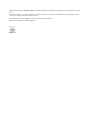 2
2
-
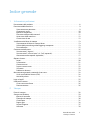 3
3
-
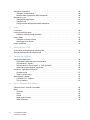 4
4
-
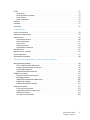 5
5
-
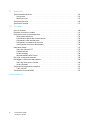 6
6
-
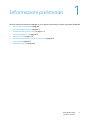 7
7
-
 8
8
-
 9
9
-
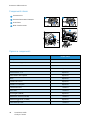 10
10
-
 11
11
-
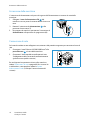 12
12
-
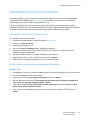 13
13
-
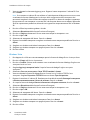 14
14
-
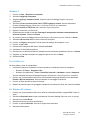 15
15
-
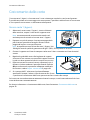 16
16
-
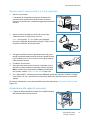 17
17
-
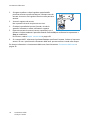 18
18
-
 19
19
-
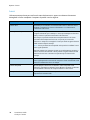 20
20
-
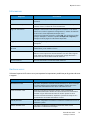 21
21
-
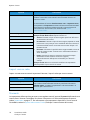 22
22
-
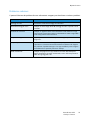 23
23
-
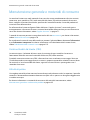 24
24
-
 25
25
-
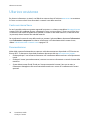 26
26
-
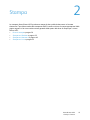 27
27
-
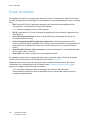 28
28
-
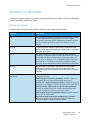 29
29
-
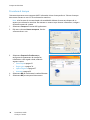 30
30
-
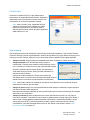 31
31
-
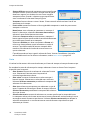 32
32
-
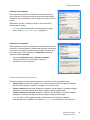 33
33
-
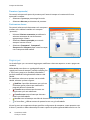 34
34
-
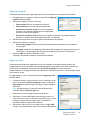 35
35
-
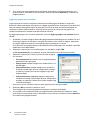 36
36
-
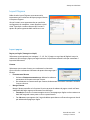 37
37
-
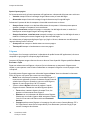 38
38
-
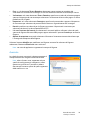 39
39
-
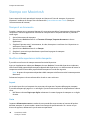 40
40
-
 41
41
-
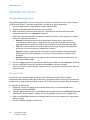 42
42
-
 43
43
-
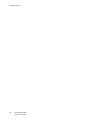 44
44
-
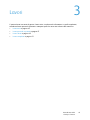 45
45
-
 46
46
-
 47
47
-
 48
48
-
 49
49
-
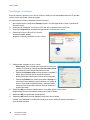 50
50
-
 51
51
-
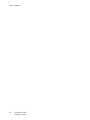 52
52
-
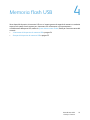 53
53
-
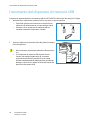 54
54
-
 55
55
-
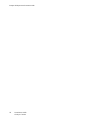 56
56
-
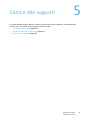 57
57
-
 58
58
-
 59
59
-
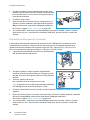 60
60
-
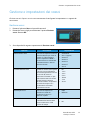 61
61
-
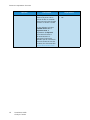 62
62
-
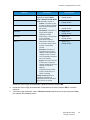 63
63
-
 64
64
-
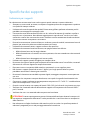 65
65
-
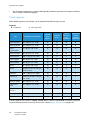 66
66
-
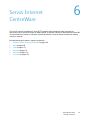 67
67
-
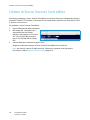 68
68
-
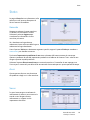 69
69
-
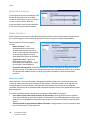 70
70
-
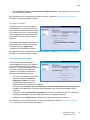 71
71
-
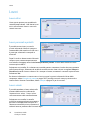 72
72
-
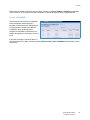 73
73
-
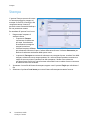 74
74
-
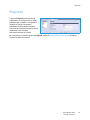 75
75
-
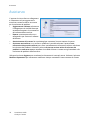 76
76
-
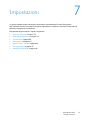 77
77
-
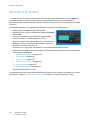 78
78
-
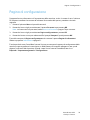 79
79
-
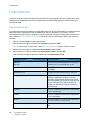 80
80
-
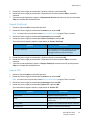 81
81
-
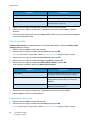 82
82
-
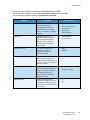 83
83
-
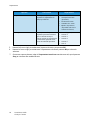 84
84
-
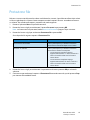 85
85
-
 86
86
-
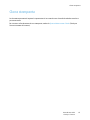 87
87
-
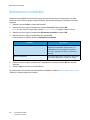 88
88
-
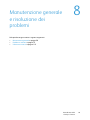 89
89
-
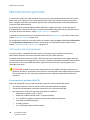 90
90
-
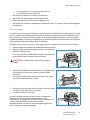 91
91
-
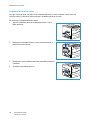 92
92
-
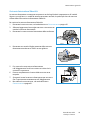 93
93
-
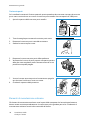 94
94
-
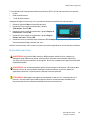 95
95
-
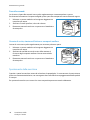 96
96
-
 97
97
-
 98
98
-
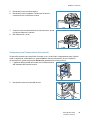 99
99
-
 100
100
-
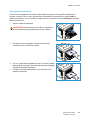 101
101
-
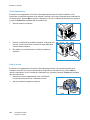 102
102
-
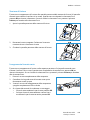 103
103
-
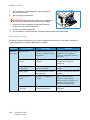 104
104
-
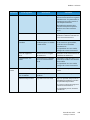 105
105
-
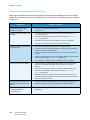 106
106
-
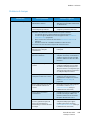 107
107
-
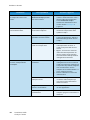 108
108
-
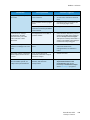 109
109
-
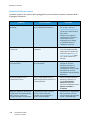 110
110
-
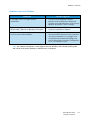 111
111
-
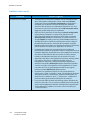 112
112
-
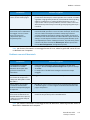 113
113
-
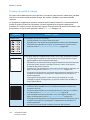 114
114
-
 115
115
-
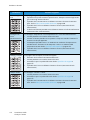 116
116
-
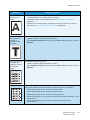 117
117
-
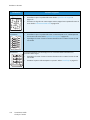 118
118
-
 119
119
-
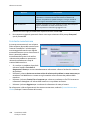 120
120
-
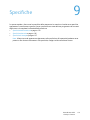 121
121
-
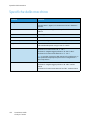 122
122
-
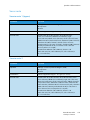 123
123
-
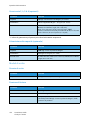 124
124
-
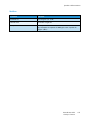 125
125
-
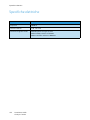 126
126
-
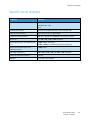 127
127
-
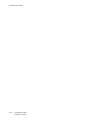 128
128
-
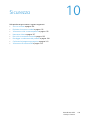 129
129
-
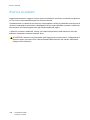 130
130
-
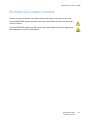 131
131
-
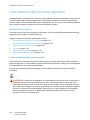 132
132
-
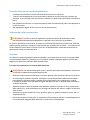 133
133
-
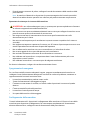 134
134
-
 135
135
-
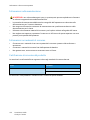 136
136
-
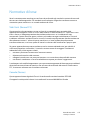 137
137
-
 138
138
-
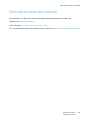 139
139
-
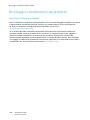 140
140
-
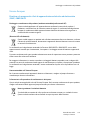 141
141
-
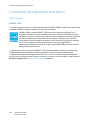 142
142
-
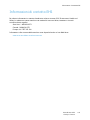 143
143
-
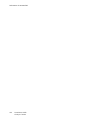 144
144
-
 145
145
-
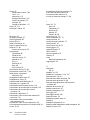 146
146
-
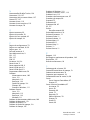 147
147
-
 148
148
-
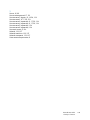 149
149
-
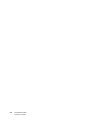 150
150